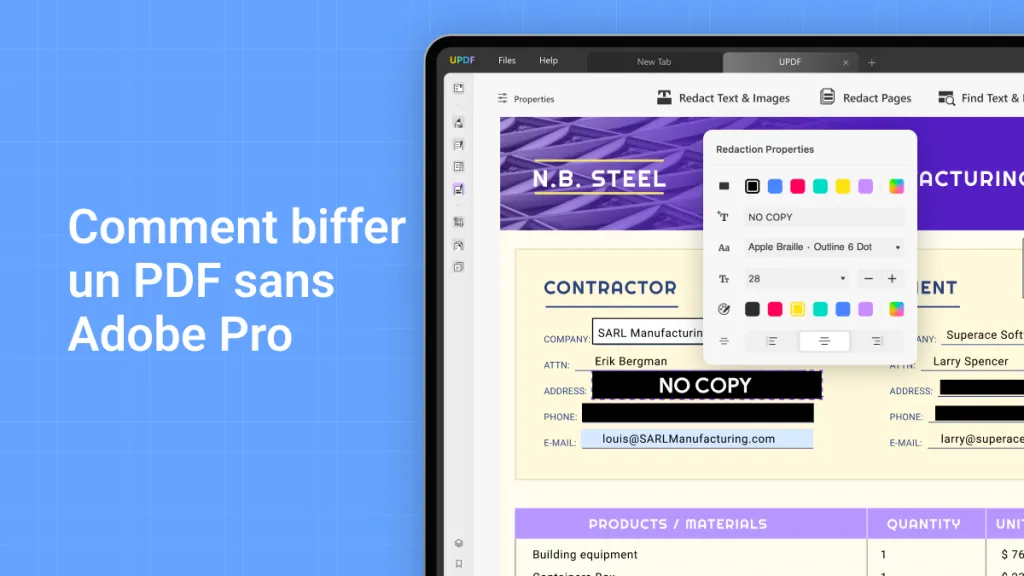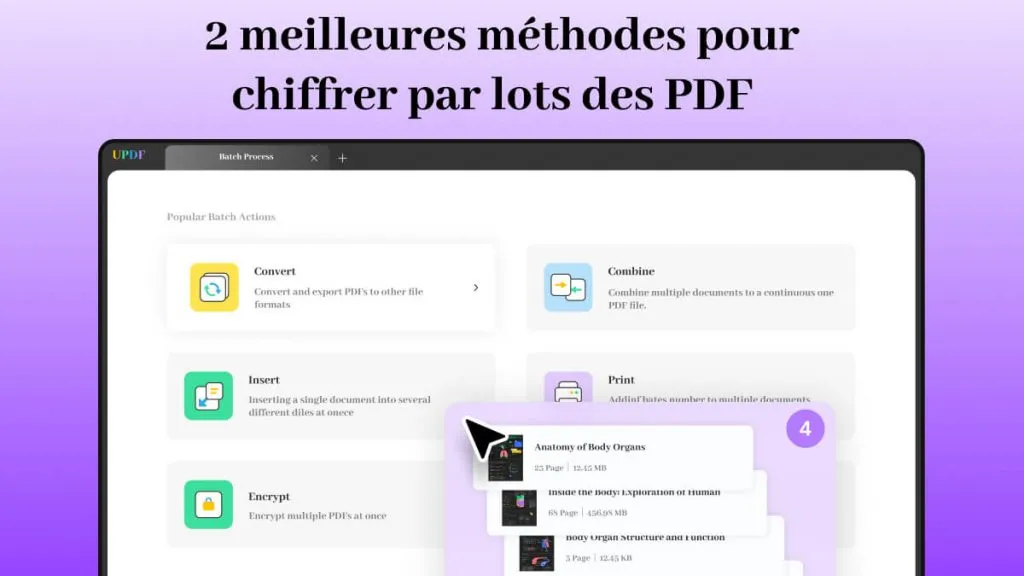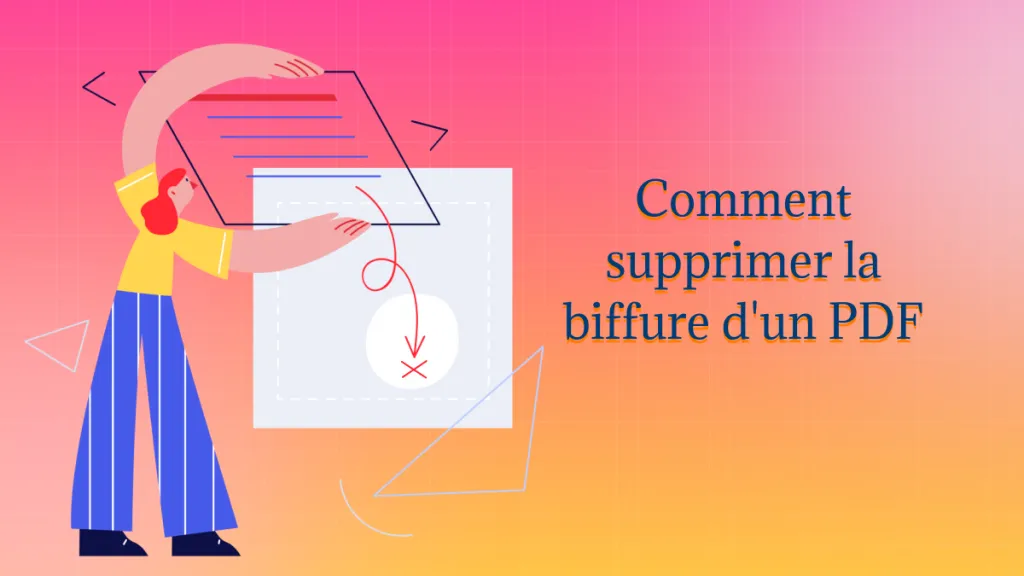Sachant que les documents PDF peuvent être utilisés pour partager des informations sensibles, il est parfois nécessaire d'appliquer certaines mesures visant à supprimer ce type de contenu du document. Si votre objectif est de retirer complètement ce contenu du document, vous pouvez caviarder le texte.
Nous verrons ici ce qu'est le noircissement du texte dans un document PDF, comment vous pouvez utiliser cette fonction et pourquoi vous souhaiteriez noircir le texte d'un document.
Si vous souhaitez simplement une méthode rapide sans perdre de temps à lire tout l'article, vous pouvez télécharger UPDF ici et noircir le PDF.
Windows • macOS • iOS • Android 100% sécurisé
1e partie : Pourquoi noircir du texte dans un PDF et pourquoi vous avez besoin de foncer un texte dans un PDF ?
Cacher du texte dans un PDF consiste à masquer et parfois même à supprimer complètement une partie du texte d'un document PDF. Le texte noirci sur le document sera totalement inaccessible à toute personne lisant le document.
Il peut y avoir plusieurs raisons pour lesquelles vous devez noircir du texte dans un PDF. En voici quelques-unes :
- En caviardant ou en expurgeant le texte d'un document PDF, vous pourrez le partager en toute sécurité avec des tiers, sans craindre de divulguer des informations sensibles.
- Il s'agit également de l'un des moyens les plus sûrs de protéger le document, car la partie caviardée ne peut être retirée à l'aide d'aucun outil et seul le document original contiendra le texte non caviardé.
- Le caviardage de sections d'un document PDF permet à un gouvernement ou à une institution de rester transparent vis-à-vis du public ou des actionnaires, sans pour autant divulguer des informations confidentielles ou controversées.
- Il peut également s'agir d'un bon moyen pour un individu, un gouvernement ou une organisation de supprimer du document toute information protégée par un droit d'auteur ou une licence avant de le partager avec le grand public.
2e partie : Comment masquer un PDF avec UPDF (compatible Windows et Mac)
UPDF offre une solution pratique pour masquer les PDF, offrant une gamme complète de fonctionnalités adaptées aux utilisateurs réguliers de PDF, toutes parfaitement intégrées dans une interface utilisateur intuitive.
Ses outils de rédaction offrent une méthode efficace pour masquer du texte dans les documents PDF. De plus, la fonction Rechercher et rédiger permet aux utilisateurs d'identifier du texte spécifique dans de longs PDF à rédiger. Vous pouvez le télécharger pour l'essayer.
Windows • macOS • iOS • Android 100% sécurisé
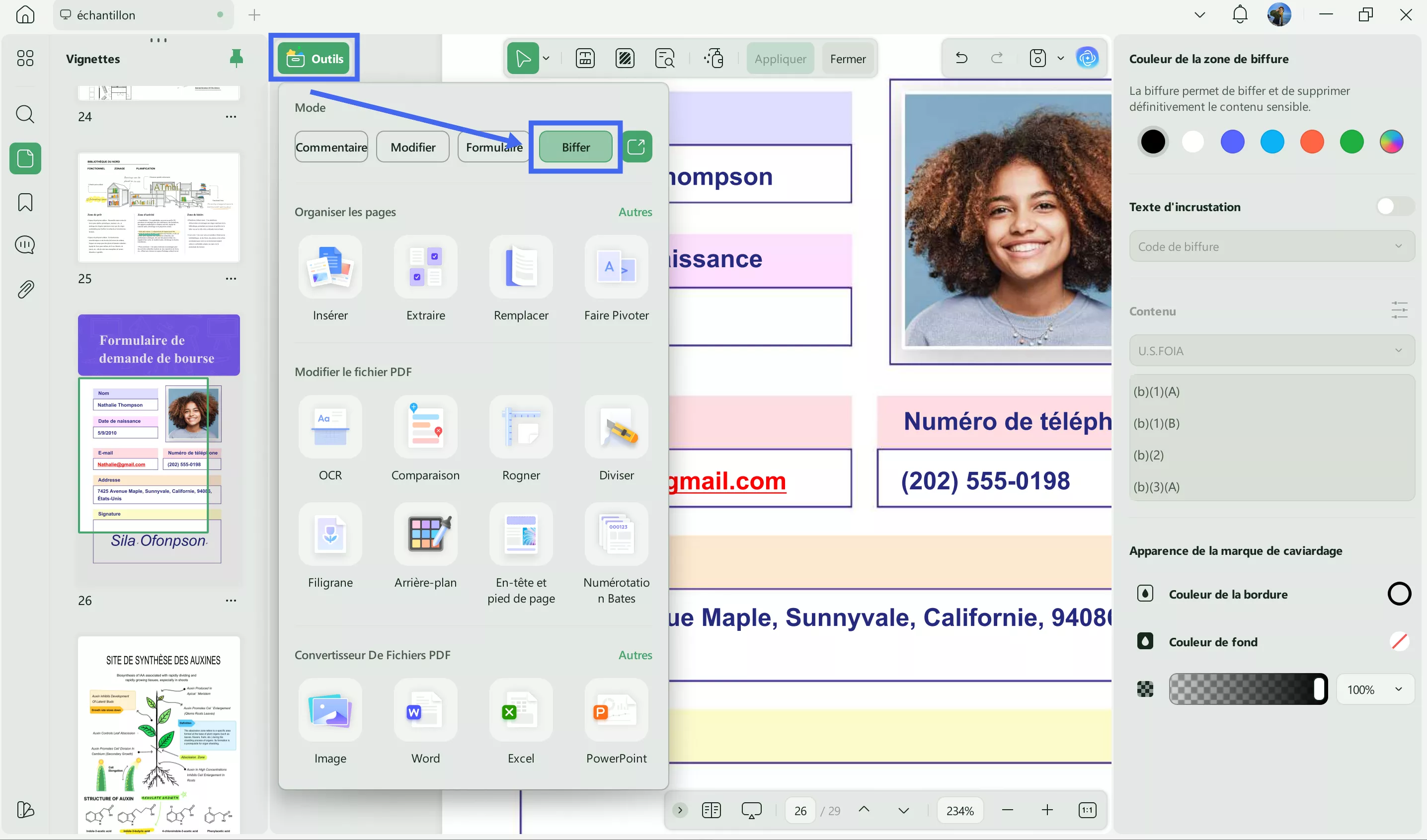
L'intégration transparente avec les outils d'édition, d'annotation et de conversion fait d'UPDF un choix idéal pour les utilisateurs qui manipulent fréquemment des fichiers PDF. Vous pouvez télécharger une version d'essai et consulter le guide ci-dessous pour savoir comment noircir des fichiers PDF.
Étape 1. Exécutez UPDF sur votre ordinateur et cliquez sur « Ouvrir le fichier » pour sélectionner le fichier PDF sur votre ordinateur à ouvrir sur UPDF.
Étape 2. Cliquez sur l'icône « Outils » et choisissez « Biffer ». Vous pouvez alors sélectionner les options suivantes : biffer, biffer les pages ou rechercher et biffer. Cliquez sur « Biffer ». Déplacez ensuite votre souris et maintenez le bouton gauche de la souris enfoncé pour masquer le contenu.
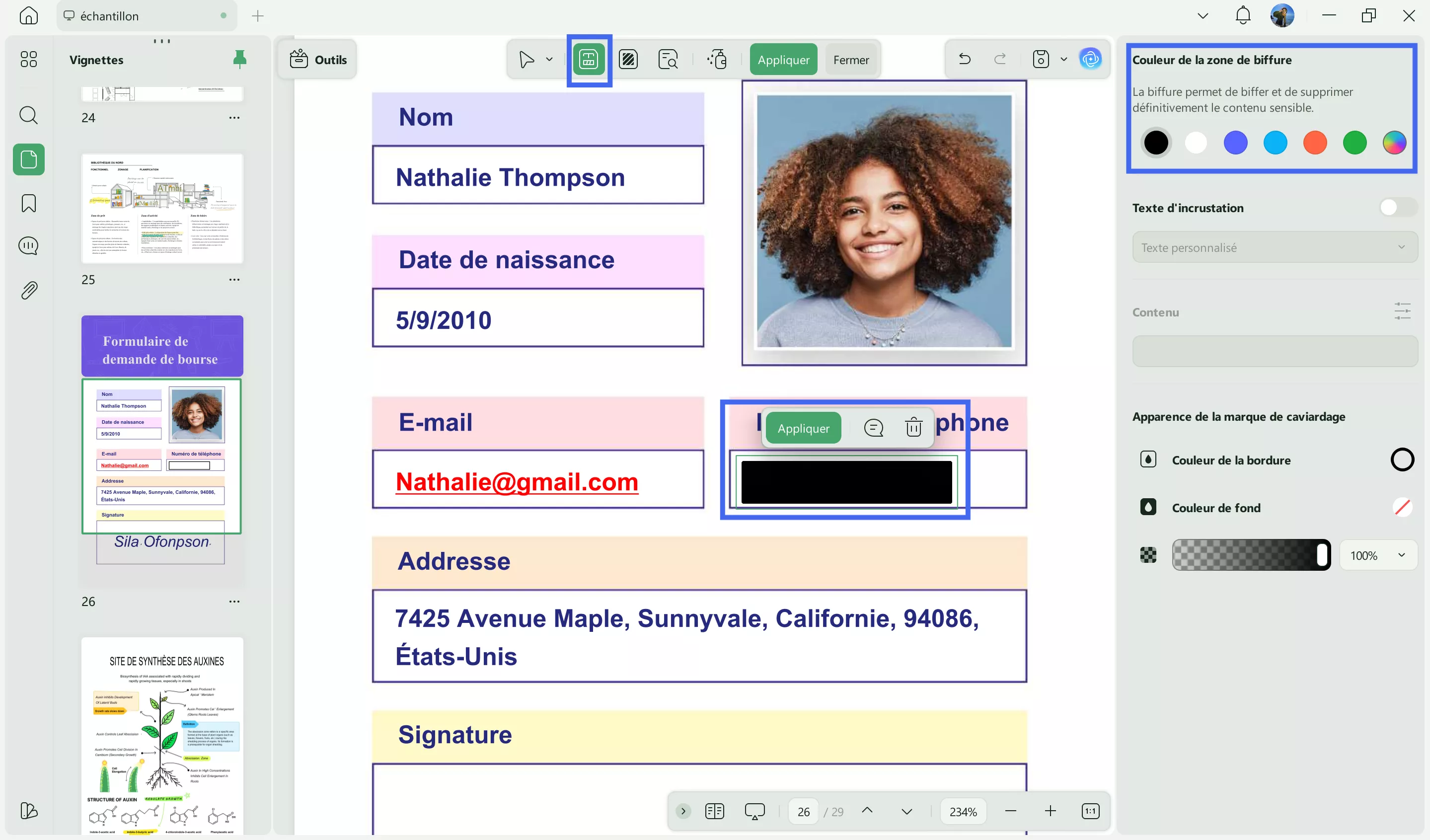
Étape 3. Une fois terminé, cliquez sur « Appliquer » pour expurger. Cliquez ensuite sur « Enregistrer » pour enregistrer le fichier PDF.
Comme mentionné précédemment, UPDF possède de nombreuses autres fonctionnalités, et les fonctionnalités les plus utiles que vous trouverez dans UPDF incluent les suivantes :
- C’est l’un des meilleurs outils pour lire un PDF et travailler sur un document avec d'autres membres de votre équipe grâce à ses fonctions inégalées d'annotation des PDF. Vous pouvez annoter des PDF de différentes manières, notamment en ajoutant des surbrillances, des zones de texte et d'autres formes.
- Il vous permet d'éditer du texte sur un PDF directement sur un document. Le processus d'édition est si simple qu'il donne l'impression de travailler avec un traitement de texte. Vous pouvez ajouter et supprimer du texte, modifier la police, la taille de la police et même la couleur du texte.
- UPDF est l’un des seuls éditeurs de PDF qui intègre un éditeur d'images. Cet éditeur d'images peut être utilisé pour redimensionner, repositionner, remplacer, copier, supprimer ou même recadrer n'importe quelle image du document.
- Il comporte également des fonctions de conversion très utiles, qui vous permettent de convertir un PDF en divers formats modifiables, notamment Word, Excel, TXT, PowerPoint et bien plus encore. Vous pouvez utiliser sa fonction OCR pour convertir des PDF numérisés en document modifiables.
- C’est aussi l’une des meilleurs façons d'organiser des pages d'un document PDF. Vous pouvez extraire des pages, les scinder, les réorganiser, les faire pivoter et ajouter de nouvelles pages au document existant.
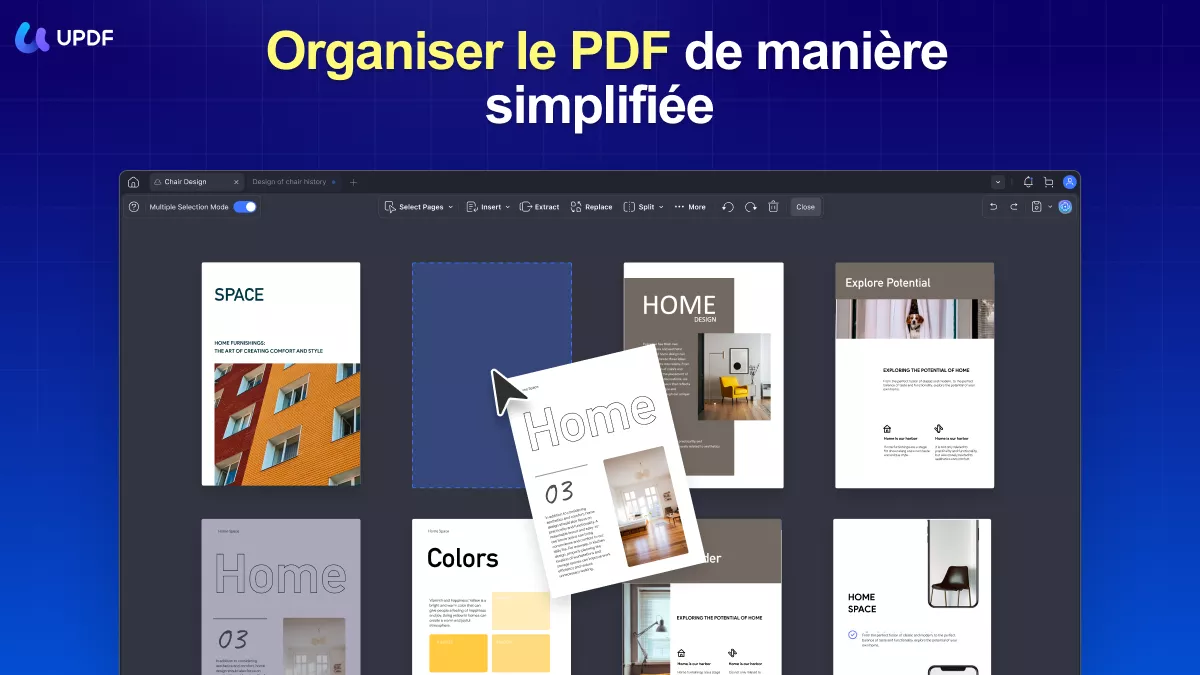
Il est également important de souligner qu'UPDF s'améliore constamment grâce à l'ajout de nouvelles fonctionnalités. N'hésitez pas à télécharger UPDF pour rédiger des PDF dès maintenant ; vous bénéficierez d'une réduction importante en passant à la version pro.
Windows • macOS • iOS • Android 100% sécurisé
Pour les utilisateurs qui hésitent encore sur la procédure à suivre, nous recommandons la vidéo ci-dessous. Elle explique comment noircir du texte sous Windows à l'aide des outils de rédaction d'UPDF (les étapes sont similaires à celles de la version Mac).
3e partie : Comment masquer du texte dans un PDF avec Adobe Acrobat
Une des meilleures façons de masquer des informations sensibles dans un PDF est d'utiliser l'outil de rédaction d'Adobe Acrobat. L'outil en ligne d'Adobe Acrobat vous permet de le faire très facilement et gratuitement. Voici les étapes spécifiques à suivre pour noircir du texte dans un document PDF à l'aide de l'outil en ligne d'Adobe Acrobat :
- Étape 1 : Accédez à l'outil en ligne Acrobat dont vous avez besoin. Vous devrez peut-être vous connecter pour accéder aux fonctionnalités souhaitées.
- Étape 2 : ouvrez le PDF que vous souhaitez rédiger dans le service en ligne Acrobat.
- Étape 3 : Cliquez sur « Rédiger un PDF » dans le panneau latéral gauche.
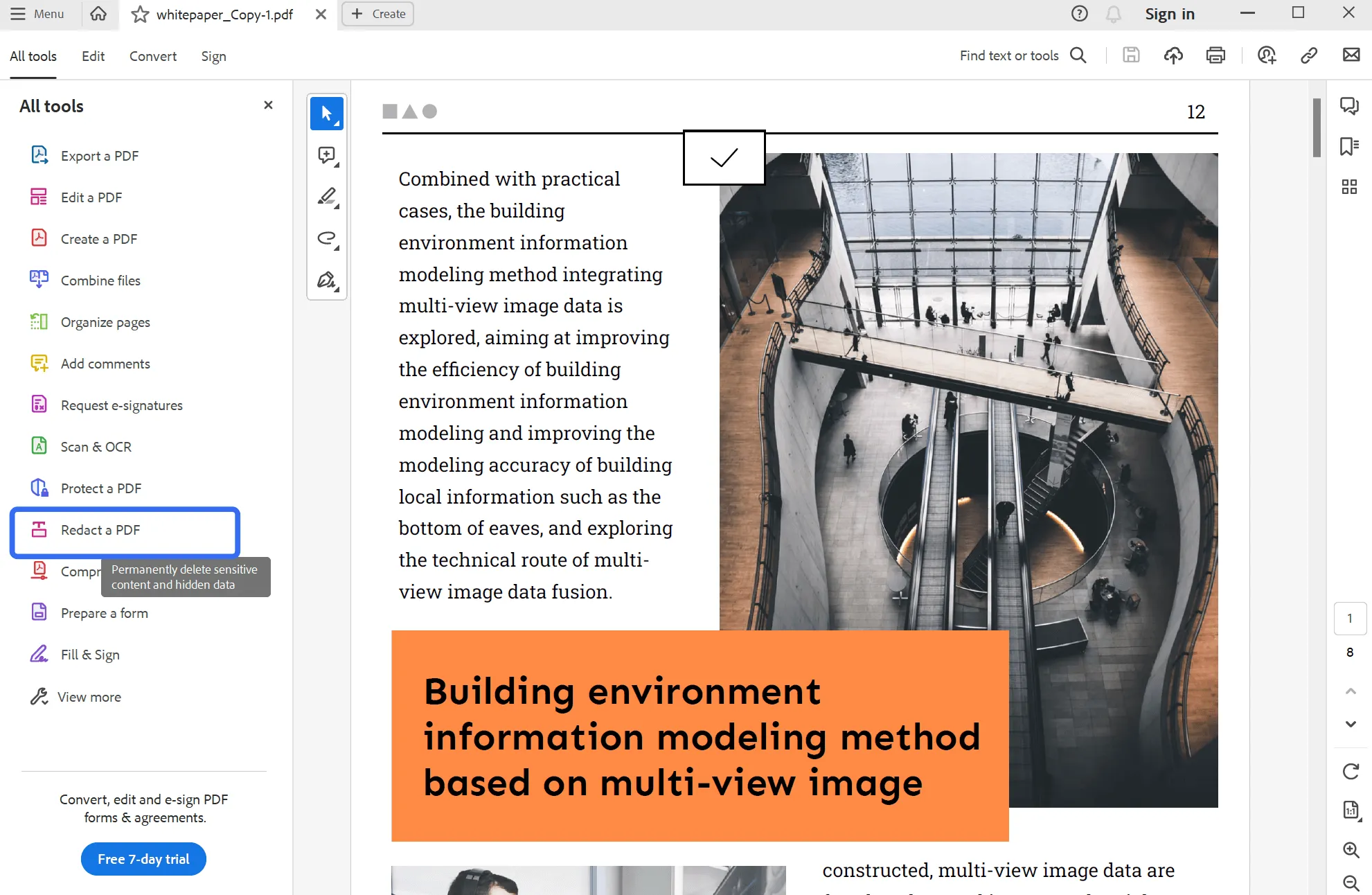
- Étape 4 : Sélectionnez ensuite le texte à biffer dans le document. Pour ce faire, double-cliquez dessus ou faites glisser les lignes de sélection si vous biffer une grande partie du texte.
Étape 5 : Cliquez sur « Enregistrer » pour appliquer les modifications et enregistrer le document.
Veuillez noter que vous devez conserver une version non expurgée du document, car ce processus supprimera complètement les données expurgées du document.
4e partie : Comment biffer du texte dans un PDF avec PDF Online
Il est possible de trouver de nombreuses solutions en ligne qui vous permettent également de noircir du texte dans un document PDF, et ce gratuitement. L'une de ces solutions se nomme Xodo, une solution de gestion de PDF en ligne simple d'utilisation et très efficace que vous pouvez utiliser pour caviarder le texte d'un PDF. Vous pouvez vous servir de cet outil pour caviarder le texte de deux PDF gratuitement. Si vous avez besoin de caviarder plus de deux PDF, vous devrez acheter la version premium.
Voici les étapes à suivre :
- 1e étape : Accédez à l'outil de rédaction dont vous aurez besoin pour noircir le texte.
- 2e étape : Cliquez sur " Sélectionner un fichier " pour importer le fichier avec lequel vous souhaitez travailler. Vous pouvez également importer des fichiers directement depuis Dropbox et Google Drive.
- 3e étape : Une fois le document ouvert, vous pouvez sélectionner le texte ou les sections de texte que vous souhaitez noircir. Vous pouvez également utiliser la fonction de recherche pour trouver le texte que vous souhaitez expurger, une fonction utile lorsque vous travaillez avec des documents très volumineux.
- 4e étape : Chaque section du document sera caviardée immédiatement après sa sélection. Une fois que vous avez sélectionné tout le texte à censurer, cliquez sur le bouton "Tout caviarder".
- 5e étape : Dans la fenêtre qui s'affiche, cliquez sur " Appliquer " pour confirmer que vous comprenez que le texte sélectionné sera effacé du document.
- 6e étape : Une fois cela fait, vous pouvez télécharger le document PDF caviardé sur votre ordinateur en cliquant sur le bouton télécharger situé à côté du nom du fichier.
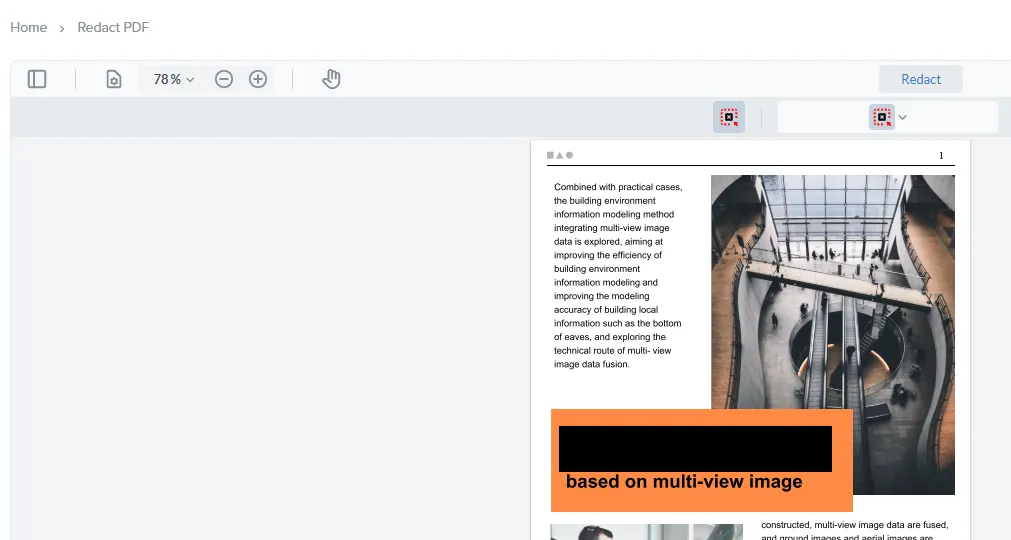
5e partie : Comment masquer du texte dans un PDF avec Aperçu
Si vous utilisez un Mac, outre UPDF pour Mac, vous pouvez également noircir gratuitement du texte sur n'importe quel document PDF grâce à Mac OS Aperçu. Comme Aperçu devrait déjà être installé sur votre Mac, vous n'aurez pas besoin de télécharger de logiciel pour utiliser cette solution.
Suivez ces quelques étapes simples pour utiliser Aperçu afin de caviarder le texte d'un document PDF :
- 1e étape : Ouvrez d'abord le document PDF sur lequel vous allez travailler dans Aperçu.
- 2e étape : Une fois que le document est ouvert, cliquez sur le bouton "Édition" en haut de la page pour accéder aux outils d'édition dont vous aurez besoin. Ils apparaissent juste en dessous de la barre d'outils principale.
- 3e étape : Cliquez sur le bouton "Rédiger" et une boîte d'avertissement apparaît pour vous prévenir que le contenu caviardé sera supprimé. Cliquez sur "OK" pour prendre acte de cet avertissement et ouvrir l'outil de rédaction.
- 4e étape : Pour caviarder une section du document, il vous suffit de sélectionner le texte ou l'image. Il vous suffit de cliquer et de faire glisser pour sélectionner la section.
Après avoir enregistré et fermé le document, les sections sélectionnées seront caviardées.
6e partie : Comment noircir du texte dans un PDF - FAQ
1. Comment noircir du texte sans Acrobat Pro ?
Il y a beaucoup d'autres éditeurs de PDF que vous pouvez utiliser pour caviarder du texte sur un PDF. Vous pouvez vous référer aux méthodes décrites ci-dessus afin de résoudre le problème.
2. Comment masquer du texte dans un PDF ?
La meilleure façon de masquer le texte pour que personne d'autre ne puisse le voir est de le caviarder à l'aide de l'une des solutions ci-dessus.
3. Comment biffer du texte PDF sous Windows ?
L'une des méthodes les plus simples consiste à utiliser Adobe Acrobat. Installez le programme sur votre PC Windows, ouvrez-le, ouvrez le PDF à biffer et sélectionnez l'outil « Biffer » dans Acrobat.
Conclusion
Noircir du texte sur un PDF est l'un des meilleurs moyens permettant de protéger des informations sensibles et vous disposez désormais de plusieurs solutions pour vous aider dans cette démarche. Si vous êtes à la recherche du meilleur éditeur de PDF, vous pouvez considérer UPDF. Toutes les opérations que vous souhaitez effectuer avec les PDF peuvent être réalisées à l'aide d'UPDF. Les fonctionnalités permettant de caviarder des PDF seront également bientôt disponibles. De plus, ne manque pas l'occasion de profiter des réductions et découvrez le rapport qualité-prix exceptionnel d'UPDF !
Windows • macOS • iOS • Android 100% sécurisé
 UPDF
UPDF
 UPDF pour Windows
UPDF pour Windows UPDF pour Mac
UPDF pour Mac UPDF pour iPhone/iPad
UPDF pour iPhone/iPad updf android
updf android UPDF AI en ligne
UPDF AI en ligne UPDF Sign
UPDF Sign Modifier le PDF
Modifier le PDF Annoter le PDF
Annoter le PDF Créer un PDF
Créer un PDF Formulaire PDF
Formulaire PDF Modifier les liens
Modifier les liens Convertir le PDF
Convertir le PDF OCR
OCR PDF en Word
PDF en Word PDF en Image
PDF en Image PDF en Excel
PDF en Excel Organiser les pages PDF
Organiser les pages PDF Fusionner les PDF
Fusionner les PDF Diviser le PDF
Diviser le PDF Rogner le PDF
Rogner le PDF Pivoter le PDF
Pivoter le PDF Protéger le PDF
Protéger le PDF Signer le PDF
Signer le PDF Rédiger le PDF
Rédiger le PDF Biffer le PDF
Biffer le PDF Supprimer la sécurité
Supprimer la sécurité Lire le PDF
Lire le PDF UPDF Cloud
UPDF Cloud Compresser le PDF
Compresser le PDF Imprimer le PDF
Imprimer le PDF Traiter par lots
Traiter par lots À propos de UPDF AI
À propos de UPDF AI Solutions de UPDF AI
Solutions de UPDF AI Mode d'emploi d'IA
Mode d'emploi d'IA FAQ sur UPDF AI
FAQ sur UPDF AI Résumer le PDF
Résumer le PDF Traduire le PDF
Traduire le PDF Analyser le PDF
Analyser le PDF Discuter avec IA
Discuter avec IA Analyser les informations de l'image
Analyser les informations de l'image PDF vers carte mentale
PDF vers carte mentale Expliquer le PDF
Expliquer le PDF Recherche académique
Recherche académique Recherche d'article
Recherche d'article Correcteur IA
Correcteur IA Rédacteur IA
Rédacteur IA Assistant aux devoirs IA
Assistant aux devoirs IA Générateur de quiz IA
Générateur de quiz IA Résolveur de maths IA
Résolveur de maths IA PDF en Word
PDF en Word PDF en Excel
PDF en Excel PDF en PowerPoint
PDF en PowerPoint Mode d'emploi
Mode d'emploi Astuces UPDF
Astuces UPDF FAQs
FAQs Avis sur UPDF
Avis sur UPDF Centre de téléchargement
Centre de téléchargement Blog
Blog Actualités
Actualités Spécifications techniques
Spécifications techniques Mises à jour
Mises à jour UPDF vs. Adobe Acrobat
UPDF vs. Adobe Acrobat UPDF vs. Foxit
UPDF vs. Foxit UPDF vs. PDF Expert
UPDF vs. PDF Expert